Microsoft Office Word тексттик процессору колдонулат, башка колдонмолорго караганда көп колдонулат. Бул тексттер менен гана эмес, графика жана башка медиа форматтар менен иштөө үчүн көптөгөн функцияларды камтыган абдан өркүндөтүлгөн программа. Бул кеңсе фронтунун "универсалдуу жоокери" үчүн документке фотосүрөт киргизүү - бул өтө эле кичинекей иш.
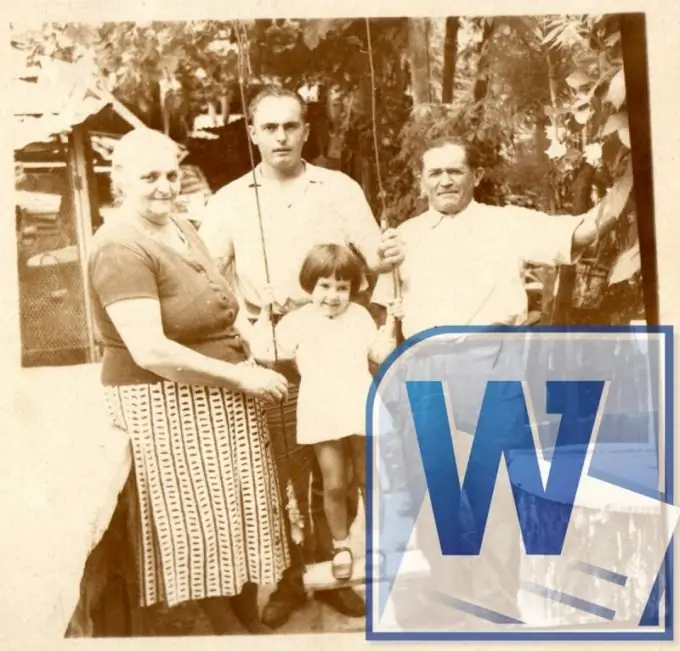
Зарыл
Сөз процессору Microsoft Office Word 2007 же 2010
Нускамалар
1 кадам
Эгер сүрөт кагазда гана бар болсо, аны санарипке өткөрүңүз - сканерлеңиз. Сөздүн сканер менен иштөө үчүн орнотулган функциялары жок болгондуктан, ушул шайман менен кошо келген программаны колдонушуңуз керек. Түзүлгөн сканерленген сүрөт файлынын жайгашкан жерин жана аталышын унутпаңыз.
2-кадам
Сүрөттү тексттик процессорго киргизгиңиз келген документти ачыңыз жана курсорду керектүү сапка коюңуз.
3-кадам
"Кыстаруу" кошумча барагына өтүп, "Сүрөттөр" буйруктар тобундагы "Сүрөт" баскычын чыкылдатыңыз. Word "Explorer" терезесине окшош стандарттуу диалогду ачат - аны менен файлга сакталган сүрөттү таап, "Вставка" баскычын чыкылдатыңыз.
4-кадам
Мурунку кадамдын иштешин жөнөкөй сүйрөп таштоо менен алмаштырса болот - "Explorerди" ишке киргизип, анын терезесинен керектүү файлды таап, ачык документ терезесине сүйрөп барыңыз.
5-кадам
Сүрөттүн көлөмүн барактын кеңдигине ылайыкташтырыңыз. Сүрөттү киргизгенден кийин, Word түзөтүү режимин күйгүзүп, тиркеме менюсуна "Drawing Tools" кошумча барагын кошот. Бул өтмөктүн эң оң жагындагы буйруктар тобунда - "Формат" - эки талаа бар, алар менен сиз сүрөттүн туурасын жана бийиктигин өзгөртө аласыз - аларды колдонуңуз. Ошондой эле альтернатива жолу бар - сүрөттүн айланасындагы алкактын бурчтарында бекитүүчү чекиттер бар, аларды чычкан менен сүйрөө сүрөттүн масштабын өзгөртө алат.
6-кадам
Документтин текстине карата сүрөттүн абалын коюңуз. Сүрөт тексттин үстүнөн кайчылашып, жогорку жана төмөнкү фрагменттерге бөлүнүп, фондук сүрөт болуп калышы мүмкүн ж.б. Ушул эле өтмөктөгү Аралаштыруу буйрук тобундагы Позиция ачылуучу тизмесин кеңейтип, каалаган параметрди тандаңыз.
7-кадам
Документти ага салынган сүрөт менен сактап коюңуз. Муну тексттик процессор менюсундагы Сактоо же Башкача сактоо командаларын колдонуу менен жасай аласыз. Сиз киргизген сүрөт тексттик документтин файлына киргизилет жана сүрөт файлы менен эч кандай байланышы жок, ошондуктан сиз өчүрүп, атын өзгөртүп, жылдырып ж.б.






